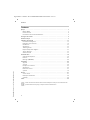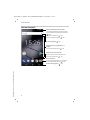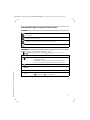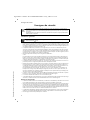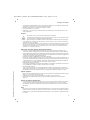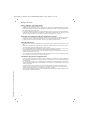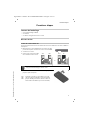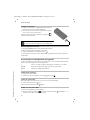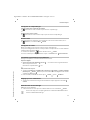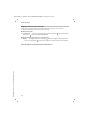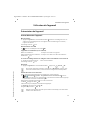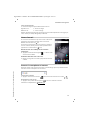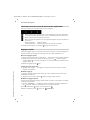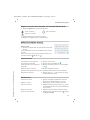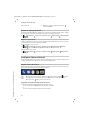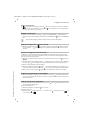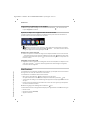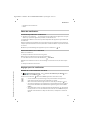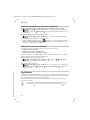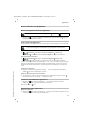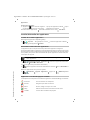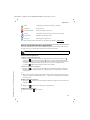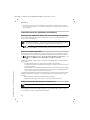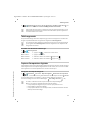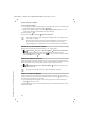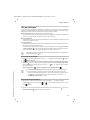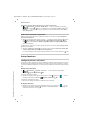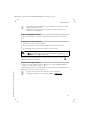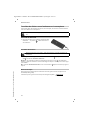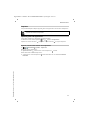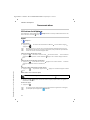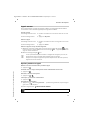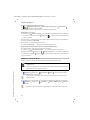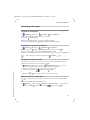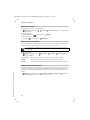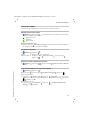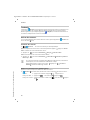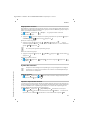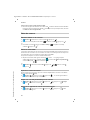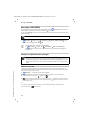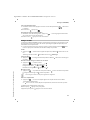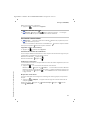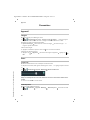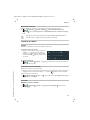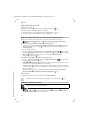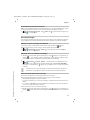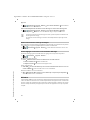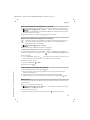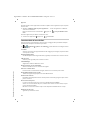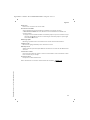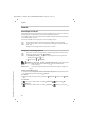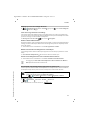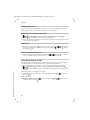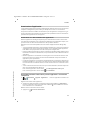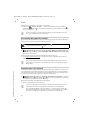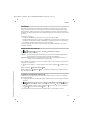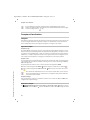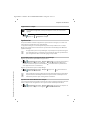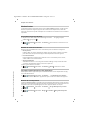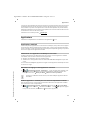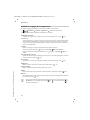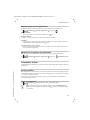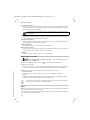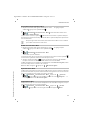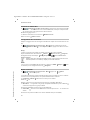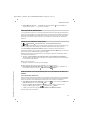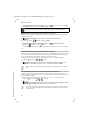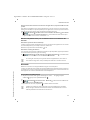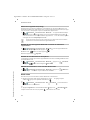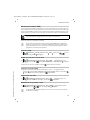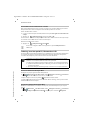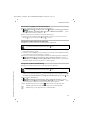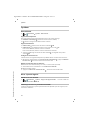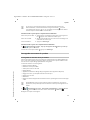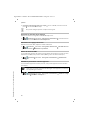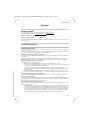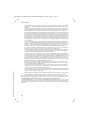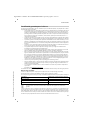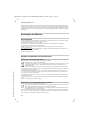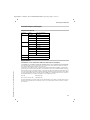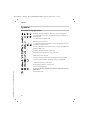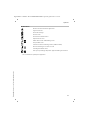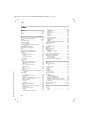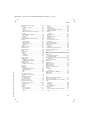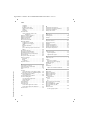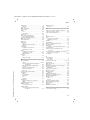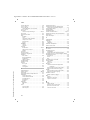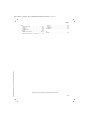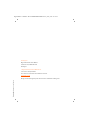Gigaset GL390 Le manuel du propriétaire
- Catégorie
- Comprimés
- Taper
- Le manuel du propriétaire

Gigaset GS270 / LUG FR fr / A31008-XXXXX-XXXX-X-XXXX / Cover_front_c.fm / 11/21/17
GS270/GS270plus
Vous trouverez le mode d'emploi
également en ligne sur votre smartphone

2
Template Go, Version 1, 01.07.2014 / ModuleVersion 1.0
Contenu
Gigaset GS270 / LUG FR fr / A31008-XXXXX-XXXX-X-XXXX / GS270IVZ.fm / 11/21/17
Contenu
Aperçu . . . . . . . . . . . . . . . . . . . . . . . . . . . . . . . . . . . . . . . . . . . . . . . . . . . . . . . . . . . . . . . . . . . . . . . . . . . . . . . 3
Gigaset GS270 . . . . . . . . . . . . . . . . . . . . . . . . . . . . . . . . . . . . . . . . . . . . . . . . . . . . . . . . .
. . . . . . . . . . . . . . . . 3
L'écran d'accueil . . . . . . . . . . . . . . . . . . . . . . . . . . . . . . . . . . . . . . . . . . . . . . . . . . . . . . . .
. . . . . . . . . . . . . . . . 4
Présentation dans le manuel d'utilisation . . . . . . . . . . . . .
. . . . . . . . . . . . . . . . . . . . . . . . . . . . . . . . . . 5
Consignes de sécurité . . . . . . . . . . . . . . . . . . . . . . . . . . . . . . . . . . . . . . . . . . . . . . . . . . . . .
. . . . . . . . . . . . 6
Premières étapes . . . . . . . . . . . . . . . . . . . . . . . . . . . . . . . . . . . . . . . . . . . . . . . . . . . . . . . . . . . . . . . . . . . . . 9
Utilisation de l'appareil . . . . . . . . . . . . . . . . . . . . . . . . . . . . . . . . . . . . . . . . . . . . . . . . . . . . . . . . . . . . . . 13
Présentation de l'appareil . . . . . . . . . . . . . . . . . . . . . . . . . . . . . . . . . . . . . . . . . . . . . . . . . . . .
. . . . . . . . . 13
Configurer l'écran d'accueil . . . . . . . . . . . . . . . . . . . . . . . . . . . . . . . . . . . . . . . . . . . . . . . . . . .
. . . . . . . . . 18
Notifications . . . . . . . . . . . . . . . . . . . . . . . . . . . . . . . . . . . . . . . . . . . . . . . . . . . . . . . . . . .
. . . . . . . . . . . . . . . 20
Applications . . . . . . . . . . . . . . . . . . . . . . . . . . . . . . . . . . . . . . . . . . . . . . . . . . . . . . . . . . .
. . . . . . . . . . . . . . . 22
Téléchargements . . . . . . . . . . . . . . . . . . . . . . . . . . . . . . . . . . . . . . . . . . . . . . . . . . . . . . . .
. . . . . . . . . . . . . . 27
Capteur d'empreintes digitales . . . . . . . . . . . . . . . . . . . . . . . . . . . . . . . . . . . . . . . . . . . . . . . .
. . . . . . . . 27
"Ne pas déranger" . . . . . . . . . . . . . . . . . . . . . . . . . . . . . . . . . . . . . . . . . . . . . . . . . . . . . . .
. . . . . . . . . . . . . . 29
Autres fonctions . . . . . . . . . . . . . . . . . . . . . . . . . . . . . . . . . . . . . . . . . . . . . . . . . . . . . . .
. . . . . . . . . . . . . . . 30
Communication . . . . . . . . . . . . . . . . . . . . . . . . . . . . . . . . . . . . . . . . . . . . . . . . . . . . . . . . .
. . . . . . . . . . . . 34
Utilisation du téléphone . . . . . . . . . . . . . . . . . . . . . . . . . . . . . . . . . . . . . . . . . . . . . . . . . . . . . .
. . . . . . . . . 34
Contacts . . . . . . . . . . . . . . . . . . . . . . . . . . . . . . . . . . . . . . . . . . . . . . . . . . . . . . . . . . . . . . .
. . . . . . . . . . . . . . . 40
Messages (SMS/MMS) . . . . . . . . . . . . . . . . . . . . . . . . . . . . . . . . . . . . . . . . . . . . . . . . . . . . . . . .
. . . . . . . . . 44
Paramètres . . . . . . . . . . . . . . . . . . . . . . . . . . . . . . . . . . . . . . . . . . . . . . . . . . . . . . . . . .
. . . . . . . . . . . . . . . . 48
Appareil . . . . . . . . . . . . . . . . . . . . . . . . . . . . . . . . . . . . . . . . . . . . . . . . . . . . . . . . . . . . . . .
. . . . . . . . . . . . . . . 48
Sécurité . . . . . . . . . . . . . . . . . . . . . . . . . . . . . . . . . . . . . . . . . . . . . . . . . . . . . . . . . . . .
. . . . . . . . . . . . . . . . . . . 56
Comptes et localisation . . . . . . . . . . . . . . . . . . . . . . . . . . . . . . . . . . . . . . . . . . . . . . . . . . . . . .
. . . . . . . . . 62
Applications . . . . . . . . . . . . . . . . . . . . . . . . . . . . . . . . . . . . . . . . . . . . . . . . . . . . . . . . . . .
. . . . . . . . . . . . . . . 65
Connexions réseau . . . . . . . . . . . . . . . . . . . . . . . . . . . . . . . . . . . . . . . . . . . . . . . . . . . . . . . . . . .
. . . . . . . . . 67
Système . . . . . . . . . . . . . . . . . . . . . . . . . . . . . . . . . . . . . . . . . . . . . . . . . . . . . . . . . . . . . . .
. . . . . . . . . . . . . . . 78
Annexe . . . . . . . . . . . . . . . . . . . . . . . . . . . . . . . . . . . . . . . . . . . . . . . . . . . . . . . . . . . . .
. . . . . . . . . . . . . . . . . 81
Service clients . . . . . . . . . . . . . . . . . . . . . . . . . . . . . . . . . . . . . . . . . . . . . . . . . . . . . . . . . .
. . . . . . . . . . . . . . . 81
Remarques du fabricant . . . . . . . . . . . . . . . . . . . . . . . . . . . . . . . . . . . . . . . . . . . . . . . . . . . . . .
. . . . . . . . . 84
Symboles . . . . . . . . . . . . . . . . . . . . . . . . . . . . . . . . . . . . . . . . . . . . . . . . . . . . . . . . . . . . . .
. . . . . . . . . . . . . . . 86
Index . . . . . . . . . . . . . . . . . . . . . . . . . . . . . . . . . . . . . . . . . . . . . . . . . . . . . . . . . . . . . . . . . . . . . . . . . . . . . . . . 88
Toutes les fonctions décrites dans le mode d'emploi ne sont pas nécessairement dis-
ponibles dans tous les pays, ni auprès de tous les fournisseurs.

3
Gigaset GS270 / LUG FR fr / A31008-XXXXX-XXXX-X-XXXX / overview.fm / 11/21/17
Template Go, Version 1, 01.07.2014 / ModuleVersion 1.0
Gigaset GS270
Aperçu
Gigaset GS270
1 Tiroir à cartes SIM/SD 11 Caméra arrière
2 Voyant messages 12 Flash / lampe de poche
3 Caméra avant 13 Capteur d'empreintes digitales
4 Écouteur 14 Haut-parleur
5 Prise kit oreillette (fiche ja
ck 3,5 mm)
6 Touche de volume (
en haut : +, en bas : –)
7 Touche Marche/Arrêt
8 Écran tactile
9 Microphone
10 Prise de raccordement micro USB
132 4
6
7
8
9
10
11
12
13
14
5

4
Template Go, Version 1, 01.07.2014 / ModuleVersion 1.0
L'écran d'accueil
Gigaset GS270 / LUG FR fr / A31008-XXXXX-XXXX-X-XXXX / overview.fm / 11/21/17
L'écran d'accueil
Barre de notification et barre d'état
Les symboles indiquent l'entrée de notifica-
tions et différents états de fonctionnement
( p. 86)
Accès aux notifications ( p. 20)
Accès aux réglages rapides ( p. 16)
Boutons de navigation ( p. 16)
Barre des favoris
Accès au menu application et aux applica-
tions fréquemment utilisées ( p. 18)
Affichage de l'écran d'accueil
Nombre d'écrans d'accueil/position de
l'écran d'accueil actuel ( p. 20)
Emplacement pour applications et
widgets
Personnalisable librement ( p. 18)
Recherche Google ( p. 15)

5
Gigaset GS270 / LUG FR fr / A31008-XXXXX-XXXX-X-XXXX / user_guide_operating_steps.fm / 11/21/17
Template Go, Version 1, 01.07.2014 / ModuleVersion 1.0
Présentation dans le manuel d'utilisation
Symboles
Procédures
Exemple : Modifier le moment pour le passage au mode veille
¤ Paramètres Appareil – Affichage Veille sélectionner la période
Avertissements dont le non-respect peut provoquer des blessures ou endommager
le
s appareils.
Informations importantes sur la fonction et l'utilisation correcte ou les fonctions pou-
vant être à l'origine de coûts.
Conditions requises pour pouvoir effectuer l’action suivante.
Nombreuses informations utiles.
Étape Ce que vous devez faire
¤ Appuyer sur le symbole au centre de la barre des favoris. Le menu
d'application s'ouvre.
Remarque : L
orsque l'application que vous souhaitez ouvrir se
trouve sur un écran d'accueil, vous pouvez passer cette étape.
¤ Paramètres Appuyer sur l'application Paramètres. Le menu de réglage s'ouvre.
¤ Appareil –
Affichage
Dans la zone Appareil appuyer sur Affichage.
¤ Veille Appuyer sur Veille.
¤ Sélectionner la
période
Appuyer sur la période souhaitée
= sélectionné, = non sélectionné
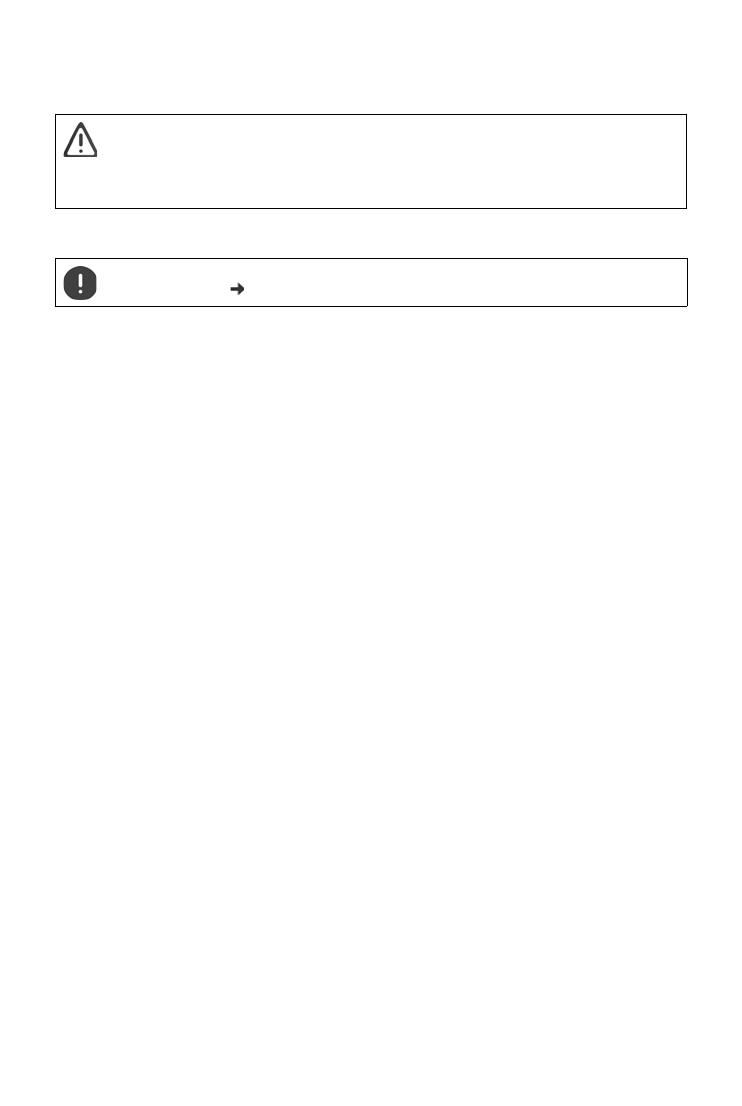
6
Template Go, Version 1, 01.07.2014 / ModuleVersion 1.0
Consignes de sécurité
Gigaset GS270 / LUG FR fr / A31008-XXXXX-XXXX-X-XXXX / security_LUG.fm / 11/21/17
Consignes de sécurité
Informations générales
• Pour votre propre sécurité, utilisez uniquement des accessoires d'origine Gigaset autorisés pour votre télé-
phone mobile. L'utilisation d'accessoires non compatibles peut endommager le téléphone mobile et être
à l'origine de situations dangereuses Il est possible de se procurer les accessoires d'origine auprès du ser-
vice clientèle Gigaset (voir Service clients
¢ p. 81).
• Le téléphone mobile n’est pas étanche à l'eau. L'appareil et ses accessoires ne doivent donc pas être
conservés ou chargés dans des environnements humides, comme par exemple dans des salles de bains,
des salles de douche ou des cuisines. La pluie, l'humidité et tous les liquides peuvent contenir des miné-
raux pouvant être à l'origine de corrosion au niveau des circuits électriques. Lors du chargement, il existe
un risque de chocs électriques, d'incendie et de dommages.
• Plage de température autorisée pour le chargement et l'utilisation :
0-40 °C.
Les températures élevées peuvent réduire la durée de vie des appareils électroniques, endommager la
batterie, certaines pièces en plastique peuvent se déformer ou fondre. Lorsque le téléphone mobile est
utilisé ou conservé dans des zones dans lesquelles la température est négative, de la condensation peut
se former à l'intérieur du téléphone, ce qui détruit le circuit électronique.
• Le téléphone mobile ne doit pas être utilisé ou conservé dans des endroits poussiéreux ou encrassés. La
poussière peut être à l'origine de dysfonctionnements du téléphone mobile.
• Éteignez votre téléphone mobile dans des zones soumises au risque d'explosion et tenez compte de tous
les avertissements. Les zones soumises au risque d'explosion sont tous les endroits dans lesquels il est
recommandé d'éteindre les moteurs électriques. Dans de tels endroits, les étincelles peuvent être à l'ori-
gine d'explosions ou d'incendies à l'origine de blessures, voire de la mort le cas échéant.
Il s'agit notamment des lieux suivants : Les stations-services, les usines chimiques, les installations de
transport et de stockage de produits chimiques dangereux, les surfaces sous les ponts des navires, les
zones dans lesquelles l'air contient des substances chimiques ou des particules fines (par exemple parti-
cules de poussière ou de poudre métallique).
• La mise en court-circuit, le démontage ou la modification du téléphone mobile sont interdits – risque de
blessures, de chocs électriques, d'incendie ou d'endommagement du chargeur.
• La connexion USB doit être établie avec la version USB 2.0 ou plus.
• Si, pendant l'utilisation, le chargement ou la conservation, le téléphone mobile devient très chaud, change
de couleur, se déforme ou fuit, contactez immédiatement le service clientèle Gigaset.
Batterie et chargement
• La batterie est fixée à l'aide de vis. Ne démontez, ne soudez et/ou ne modifiez pas la batterie. Ne conservez
pas le téléphone mobile dans des environnements ayant une forte influence mécanique.
• Tout contact entre l'électrolyte de la batterie et l'œil peut entraîner une perte de la vision. Si de l'électrolyte
parvient dans les yeux, ne frottez pas les yeux avec la main. Rincez immédiatement abondamment l'œil
concerné à l'eau claire et consultez un médecin. En cas de contact entre la peau (ou les vêtements) et l'élec-
trolyte, il existe un risque de brûlures de la peau. Rincez immédiatement abondamment la peau ou le vête-
ment avec du savon et de l'eau claire et consultez un médecin le cas échéant.
• La température du téléphone mobile augmente pendant le chargement. Ne conservez pas le téléphone
mobile avec des produits inflammables dans le même compartiment en raison du risque d'incendie.
• Ne rechargez pas la batterie pendant plus de 12 heures.
Veuillez lire attentivement les remarques suivantes.
En cas de non respect de ces indications, il
existe un risque de blessures et d'endommagement de l'appareil ainsi que de non-respect des lois
en vigueur.
Veuillez expliquer à vos enfants le contenu de ce document ainsi que les risques potentiels liés à
l'ut
ilisation de cet appareil.
Élimination des téléphones mobiles usagés selon les consignes (chapitre Déchets et protection
en
vironnementale p. 84).

7
Gigaset GS270 / LUG FR fr / A31008-XXXXX-XXXX-X-XXXX / security_LUG.fm / 11/21/17
Template Go, Version 1, 01.07.2014 / ModuleVersion 1.0
Consignes de sécurité
• Chargez l'appareil uniquement dans les espaces intérieurs. N'utilisez pas votre téléphone mobile lors du
chargement (conversations et composition de numéros d'appel).
• Pendant le chargement, la prise doit être facilement accessible.
• Risque d'électrocution en cas d'orage.
• N'utilisez pas le chargeur lorsque le câble électrique est endommagé en raison du risque de choc élec-
trique et d'incendie.
Casque
• Si vous utilisez votre casque lorsque vous marchez ou courez, veillez à ce que le cordon ne s'enroule pas
autour de votre corps ou d'objets.
• Utilisez le casque uniquement dans des environnements secs. L'électricité statique qui se charge au niveau
du casque peut se décharger en un choc électrique au niveau des oreilles. L'électricité statique peut se
décharger en cas de contact entre le casque et la main ou en cas de contact avec du métal nu avant la
connexion avec le téléphone portable.
Utilisation dans des hôpitaux / Dispositifs médicaux
• Les fonctions des dispositifs médicaux à proximité de votre produit peuvent être perturbées. Tenez
compte des conditions techniques dans votre environnement, par exemple dans les cabinets médicaux.
• SI vous utilisez un dispositif médical (un stimulateur cardiaque par exemple), veuillez contacter le fabricant
du dispositif avant l'utilisation. Vous pourrez obtenir des renseignements sur la sensibilité de l'appareil vis-
à-vis des sources d'énergie externes haute fréquence.
• Stimulateurs cardiaques, défibrillateurs cardioverteurs implantés :
Lorsque vous allumez le téléphone mobile, veillez à ce que la distance entre ce dernier et l'implant soit au
moins de 152 mm. Pour réduire les perturbations potentielles, utilisez le téléphone mobile du coté opposé
à celui de l'implant. En cas de perturbations potentielles, veuillez éteindre immédiatement le téléphone
mobile. Ne placez pas le téléphone mobile dans la poche de votre chemise.
• Aides auditives, implants cochléaires :
Certains appareils numériques sans fil peuvent perturber les aides auditives et les implants cochléaires. En
cas de perturbations, veuillez vous adresser au fabricant de ces produits.
• Autres dispositifs médicaux :
Si vous et les personnes dans votre environnement utilisez d'autres appareils médicaux, veuillez vous
informer auprès du fabricant correspondant afin de savoir si ces appareils sont protégés contre les signaux
de radiofréquence dans l'environnement. Vous pouvez également consulter un médecin à ce sujet.
Appels d'urgence
• Assurez-vous que le téléphone mobile est connecté au réseau GSM et est allumé. Entrez le numéro d'appel
d'urgence le cas échéant et passez votre appel.
• Indiquez à l'employé de la centrale d'appel d'urgence l'endroit où vous vous trouvez.
• Ne mettez fin à la communication qu'après y avoir été invité par l'employé de la centrale d'appel
d'urgence.
Enfants et animaux domestiques
• Conservez le téléphone mobile, les chargeurs et les accessoires hors de portée des enfants et des animaux.
Les enfants et/ou les animaux domestiques peuvent avaler les petites pièces et il existe des dangers
d'étouffement notamment. Les enfants ne peuvent utiliser le téléphone mobile que sous la surveillance
d'un adulte.
Jeux
• Des parties de jeu prolongées sur le téléphone mobile peuvent, le cas échéant, être à l'origine de postures
mauvaises pour la santé. Faites une pause de 15 minutes toutes les heures. En cas de sentiment de malaise
pendant le jeu, la partie doit être immédiatement interrompue. Si cet état perdure, consultez un médecin
sans tarder.
Des volumes sonores élevés peuvent endommager votre audition.
Le fait d'écouter de la musique ou des conversations dans un casque avec un volume élevé peut
êt
re désagréable et endommager durablement l'audition.
Pour éviter toute perte d'audition, évitez les volumes élevés pendant des périodes prolongées.

8
Template Go, Version 1, 01.07.2014 / ModuleVersion 1.0
Consignes de sécurité
Gigaset GS270 / LUG FR fr / A31008-XXXXX-XXXX-X-XXXX / security_LUG.fm / 11/21/17
Avions, véhicules et sécurité routière
• Veuillez éteindre le téléphone mobile en avion.
Veuillez respecter les prescriptions et les restrictions. Les appareils sans fil peuvent perturber le fonction-
nement des équipements d'aviation. Lors de l'utilisation du téléphone mobile, respectez impérativement
les consignes du personnel de l'avion.
• En tant que conducteur/conductrice, la sécurité routière et celle des usagers de la route sont primordiales.
L'utilisation de votre téléphone mobile pendant la conduite peut vous distraire et donc donner lieu à des
situations dangereuses. De plus, cela peut vous conduire à enfreindre les lois en vigueur.
Carte SIM, carte mémoire et câble de connexion des données
• Ne retirez pas la carte du téléphone mobile lors de l'envoi ou de la réception des données : Des données
peuvent être perdues, ou alors le téléphone mobile ou la carte mémoire peuvent être endommagés.
• L'établissement des connexions Internet à l'aide de la carte SIM peut entraîner des frais.
Appareils défectueux
• L'installation ou la réparation des produits est exclusivement réservée au personnel de maintenance qua-
lifié.
• Éliminez les appareils défectueux de manière responsable ou faites-les réparer par notre service-clients ;
de tels appareils pourraient perturber d'autres services sans fil.
• En cas de manipulation brutale du téléphone mobile (chute par exemple), l'écran peut se casser et le cir-
cuit électronique ainsi que les éléments intérieurs fragiles peuvent être endommagés.
• N'utilisez pas l'appareil lorsque l'écran est cassé ou fêlé. Des éclats de verre ou de plastique peuvent causer
des blessures aux mains et au visage.
• En cas de dysfonctionnements du téléphone mobile, de la batterie et des accessoires, veuillez vous adres-
ser à un centre de services Gigaset en vue d'une inspection.
Informations importantes complémentaires
• Ne dirigez jamais le flash directement dans les yeux des hommes ou des animaux. Si le flash est dirigé trop
près en direction de l'œil humain, il existe un risque de perte temporaire de la vision ou d'altération de la
capacité visuelle.
• Lors de l'exécution d'applications consommant beaucoup d'énergie ou de programmes sur l'appareil pen-
dant une période prolongée, celui-ci peut chauffer. Cela est normal et n'a aucune influence sur les perfor-
mances de l'appareil.
• Si l'appareil devient chaud, veuillez le poser de côté pendant quelques instants et interrompez le pro-
gramme en cours d'exécution le cas échéant. En cas de contact avec un appareil très chaud, il existe un
risque de légères irritations de la peau, comme des rougeurs par exemple.
• Ne peignez pas le téléphone mobile. Le vernis/la peinture peut endommager le téléphone mobile et peut
être à l'origine de dysfonctionnements.

9
Gigaset GS270 / LUG FR fr / A31008-XXXXX-XXXX-X-XXXX / starting.fm / 11/21/17
Template Go, Version 1, 01.07.2014 / ModuleVersion 1.0
Premières étapes
Premières étapes
Contenu de l'emballage
• un smartphone Gigaset GS270
• une batterie
• un câble de chargement avec bloc secteur
Mise en service
Insérer les cartes SIM et SD
Vous pouvez insérer deux cartes nano-SIM ou une carte nano-SIM et une carte micro-SD dans le
smartphone.
¤ Ouvrez le tiroir à cartes SIM/SD. Pour cela, insérez un objet
pointu dans la petite ouverture sur le tiroir à cartes SIM/SD.
¤ Sortez le tiroir à cartes.
¤ Insérez la/les carte(s) nano-SIM /
micro-SD dans le tiroir à cartes.
¤ Rentrez à nouveau le tiroir à cartes SIM/SD et appuyez
jusqu’à ce qu’il s’encliquète.
Ne procédez pas avec force lors de l’insertion de la car
te SIM et de la carte mémoire,
cela pourrait endommager le tiroir à cartes.
L'appareil reconnaît les cartes SD avec une capa-
cit
é de stockage de 32 Go. Des cartes plus grandes
(jusqu'à 128 Go) peuvent être utilisées si elles ont
été formatées dans GS270 (pas au niveau du PC).
SIM 2SIM 1 SDSIM 1
ou

10
Template Go, Version 1, 01.07.2014 / ModuleVersion 1.0
Premières étapes
Gigaset GS270 / LUG FR fr / A31008-XXXXX-XXXX-X-XXXX / starting.fm / 11/21/17
Charger les batteries
¤ Insérer le connecteur micro-USB du câble de chargement
fourni dans le port micro-USB du smartphone
¤ Raccorder le bloc secteur au port USB du câble de charge-
ment et relier à une prise électrique.
L'appareil est chargé lorsque
le symbole de chargement
est plein dans la barre d'état.
Mettre l'appareil en marche
¤ Appuyez longtemps sur la touche activation/désactivation.
Lorsque l'appareil invite à déverrouiller la carte SIM :
¤ Taper le code PIN de la carte SIM sur le clavier
Lors de la première activation, un assistant démarr
e et guide l'utilisateur pendant la première
configuration.
Assistant pour la configuration de l'appareil
Lorsque vous allumez votre appareil pour la première fois, vous serez automatiquement guidé
dans les étapes de configuration les plus importantes.
Sélectionner la langue
La langue sélectionnée s'affiche.
¤ Sélectionner une autre langue le cas échéant appuyer sur
Insérer les cartes SIM
Cette page s'affiche uniquement s'il n'y a pas encore de carte SIM intégrée.
¤ Insérer maintenant la carte ( p. 9)
Insérer ultérieurement la carte SIM : Igno
rer
Établir une connexion Wi-Fi
Les réseaux sans fil (Wi-Fi) à portée s'affichent.
¤ Appuyer sur le Wi-Fi souhaité entrer le mot de passe du Wi-Fi Se connecter . . . la
connexion avec le Wi-Fi sélectionné est établie
Pour éviter que le téléphone ne se décharge lors de la configuration, il est conseillé
de l
e laisser branché jusqu'à la fin de la configuration.
< Retour : contrôler les réglages déjà effectués et modifier le cas échéant.
Suivant > Reprendre le réglage de la page et passer à la page suivante.
Ignorer Effectuer le réglage ultérieurement.

11
Gigaset GS270 / LUG FR fr / A31008-XXXXX-XXXX-X-XXXX / starting.fm / 11/21/17
Template Go, Version 1, 01.07.2014 / ModuleVersion 1.0
Premières étapes
Configurer un compte Google
S'inscrire auprès d’un compte Google existant
¤ Saisir l’adresse e-mail et le mot de passe de votre compte Google
ou
Configurer un nouveau compte
¤ Saisir l'adresse e-mail et le mot de passe pour un nouveau compte Google.
Entrer le nom
Pour personnaliser les applications, vous pouvez entrer un nom. A l'aide du clavier, entrer :
¤ Prénom et, le cas échéant Nom Suivant
Configurer un e-mail
Gmail est configuré si vous vous êtes connecté à votre compte Google.
Vous pouvez configurer des adresses e-mail pour d'autr
es comptes mail ici. Les mails s'affichent
également dans l'application Gmail.
¤ Sélectionner l'opérateur Saisir les données d'accès Suivant
Si vous ne souhaitez pas configurer d'autres comptes e-mail maintenant : Pa
s maintenant
Paramétrer la protection pour le téléphone
Protéger le smartphone contre toute utilisation non autorisée.
Empreinte digitale
¤ Ajouter une empreinte digitale Suivant . . . un assistant s'ouvre et guide l'utilisateur
dans les étapes nécessaires
Informations complémentaires p. 27
ou
PIN, motif ou mot de passe
¤ Sélectionner Configurer code PIN, motif ou mot de passe Suivant Schéma | Code PIN
| Mo
t de passe Suivant Définir si la protection sélectionnée doit également être valable
au démarrage de l'appareil
¤ Entrer le motif, le code PIN ou le mot de passe Suivant répéter Confirmer
Réglages pour les notifications
¤ Sélectionnez comment les messages doivent s'afficher lorsque l'appareil est verrouillé
Suivant
Utilisation des services Google
Différents services s’affichent.
¤ activer/désactiver le service que vous souhaitez utiliser avec le commutateur Suivant
Lors de cette étape, vous acceptez également les
conditions d'utilisation et la décla-
ration de confidentialité de Google.

12
Template Go, Version 1, 01.07.2014 / ModuleVersion 1.0
Premières étapes
Gigaset GS270 / LUG FR fr / A31008-XXXXX-XXXX-X-XXXX / starting.fm / 11/21/17
Réglages relatifs à l'écran d'accueil
L'écran d'accueil s'affiche. Vous pouvez définir différents points pour l'écran d'accueil.
¤ Effleurer et maintenir la pression sur l'écran d'accueil
Modifier l'arrière-plan :
¤ Fonds d'écran . . . les photos enregistrées dans l'appareil s'affichent sélectionner l'image
d'arrière-plan appuyer sur Sél
ect. fond d'écran
Mettre des widgets à disposition sur l'écran d'accueil :
¤ Widgets . . . les widgets disponibles s'affichent effleurer le widget souhaité et maintenir
. . . l'écran d'accueil s'affiche positionner le widget et le relâche
r sur la position souhaitée
Votre smartphone est maintenant prêt à fonctionner !

13
Gigaset GS270 / LUG FR fr / A31008-XXXXX-XXXX-X-XXXX / operating.fm / 11/21/17
Template Go, Version 1, 01.07.2014 / ModuleVersion 1.0
Présentation de l'appareil
Utilisation de l'appareil
Présentation de l'appareil
Activer/désactiver l'appareil
Mise en marche
¤ Appuyer longuement sur la touche Marche/Arrêt annuler le verrouillage d'écran le cas
échéant (si un verrouillage d'écran est configur
é contre tout démarrage non autorisé) . . .
l'appareil est démarré
Verrouillage de l'écran : p. 56
Déverrouiller la carte SIM
¤ Entrer le code PIN pour la carte SIM OK
Supprimer les notifications (le cas échéant)
Notifications: p. 20
Si aucun verrouillage d'écran est configuré contre toute utilisation non autorisée
¤ Annuler le verrouillage d'écran . . . l'écran d'accueil s'affiche
Verrouillage de l'écran : p. 56
Désactiver
¤ Appuyer longuement sur la touche Marche/Arrêt appuyer sur Éteindre OK
Activer/désactiver selon calendrier
Activer et désactiver automatiquement le smartphone à certains moments.
¤ Paramètres Système – Programmation mise en marche/arrêt activer/
désactiver les fonctions avec le commutateur pour l'activation et la désactivation, appuyer
respectivement sur l'heure actuellement réglée . . .
Régler l'heure à laquelle l'appareil doit être activé ou désactivé :
¤ Heure Réglage de l'heure OK
Sélectionner les jours auxquels le calendrier doit s'appliquer :
¤ Répéter sélectionner les jours OK
Enregistrer les paramètres : OK
Effacer une notification :
¤ balayer vers la droite ou la gauche
Éditer ultérieurement une notification :
¤ balayer vers le haut vers la barre de notification
Vous pouvez également commuter le smartphone en Mo
de Avion. Seules les fonc-
tions radio sont désactivées, les autres fonctions de l'appareil restent disponibles.
Avant de pouvoir utiliser l'appareil après l'ac
tivation automatique, vous devez déver-
rouiller la carte SIM et l'écran.
12:32

14
Template Go, Version 1, 01.07.2014 / ModuleVersion 1.0
Présentation de l'appareil
Gigaset GS270 / LUG FR fr / A31008-XXXXX-XXXX-X-XXXX / operating.fm / 11/21/17
Placer l'appareil en mode veille/terminer le mode veille
Placer l'appareil en mode veille
¤ Appuyer brièvement sur la touche Marche/Arrêt
Définir la période d'inactivité pour le passage en mode veille
¤ Paramètres Appareil – Affichage Veille sélectionner la période
Terminer le mode veille
¤ Appuyer brièvement sur la touche Marche/Arrêt le cas échéant, supprimer les
notifications annuler le verrouillage d'écran
Utiliser l'écran tactile
Mouvements et gestes pour l'utilisation de l'écran tactile :
Appuyer
¤ Toucher brièvement l'écran avec le doigt
Exemples :
Démarrer l'application, sélectionner la fonction ou le réglage: appuyer sur l'élément
Saisir du texte : appuyer sur un champ textuel . . . un clavier s'affiche
Effleurer et maintenir
¤ Maintenir le doigt sur un élément jusqu'à ce qu'il réagisse.
Tirer et relâcher
¤ Effleurer l'élément et maintenir déplacer le doigt sur l'écran jusqu'à l'endroit souhaité
relâcher l'élément
Exemple : Déplacer les applications sur l'écran d'accueil
Effleurer ou pousser
¤ Déplacer rapidement et sans pause le doigt sur l'écran
Exemple : commuter entre les écrans d'accueil
Appuyer deux fois
¤ Appuyer brièvement deux fois successivement sur l'écran.
Exemple : Zoomer. Possible uniquement pour des pages spéciales, par exemple les pages Inter-
net ou les cartes.
Si l'appareil n'est pas utilisé pendant une période donnée, il passe automatiquement
en mode v
eille.
Certaines applications peuvent être appelées directement avec une empreinte digi-
tale ( p.
27) ou une abréviation ( p. 23) depuis le mode veille.
Zoomer en avant :
¤ Appuyer deux fois brièvement à la suite
Zoomer en arrière :
¤ Effectuer à nouveau une double pression

15
Gigaset GS270 / LUG FR fr / A31008-XXXXX-XXXX-X-XXXX / operating.fm / 11/21/17
Template Go, Version 1, 01.07.2014 / ModuleVersion 1.0
Présentation de l'appareil
Serrer/écarter les doigts
¤ Placez deux doigts ou plus simultanément sur l'écran
Exemple : Redimensionnement du contenu des pages Possible uniquement sur des pages spé-
ciales, comme par exemple Google Maps et Chrome.
L'écran d'accueil
Un écran d'accueil s'affiche lorsque vous activez ou déverrouil-
lez l'appareil ou lorsqu'aucune application n'est ouverte.
Éléments de l'écran d'accueil p. 4
Vous pouvez créer plusieurs écrans d'accueil et les configurer
selon v
os souhaits, afin de pouvoir accéder rapidement à vos
applications et contenus favoris ( p. 18).
Revenir à l'écran d'accueil depuis une situation
quelconque
¤ Appuyer sur le bouton de navigation . . . le dernier écran
d'accueil ouvert s'affiche
Commuter entre des écrans d'accueil
¤ Balayer vers la gauche ou la droite jusqu'à l'écran d'accueil
souhaité.
Parcourir le smartphone et Internet
En haut de chaque écran d'accueil se trouve la recherche Google qui vous permet de faire des
recherches sur votre smartphone ou sur Internet.
Saisir le terme recherché
¤ Appuyer sur la barre de recherche entrer le terme de recherche sur le clavier
Rechercher avec saisie vocale
¤ Appuyer sur le symbole du microphone énoncer le terme de recherche
Informations complémentaires
Aide Google
Agrandir la vue :
¤ Écarter les doigts
Réduire la vue :
¤ Serrer les doigts

16
Template Go, Version 1, 01.07.2014 / ModuleVersion 1.0
Présentation de l'appareil
Gigaset GS270 / LUG FR fr / A31008-XXXXX-XXXX-X-XXXX / operating.fm / 11/21/17
Commuter entre des écrans d'accueil et des applications
En bas de chaque écran se trouvent trois boutons de navigation :
Si les boutons de navigation sont masqués: appuyer en bas sur l’écran
Réglages rapides
A l'aide des réglages rapides, vous pouvez, dans toutes les situations, accéder aux réglages fré-
quemment utilisés, par exemple pour l'éclairage de l'écran, le Wi-Fi ou Bluetooth, etc.
Ouvrir les réglages rapides
¤ Depuis la barre d'état, balayer vers deux doigts . . . les principaux réglages rapides s'affichent
¤ Balayer à nouveau vers le bas ou appuyer en haut à droite sur . . . d'autres réglages
rapides s'affichent si nécessaire, faire glisser vers la g
auche/la droite pour afficher tous les
réglages rapides
Symboles des réglages rapides p.
86
Activer/désactiver la fonction
¤ Appuyer sur les réglages . . . les réglages sont blancs lorsqu'ils sont activés et masqués
lorsqu'ils sont désactivés
Modifier le réglage
Le réglage pour lequel il existe d'autres options (p. ex. Wi-Fi ou Bluetooth) sont dotés d'une
petite flèche à côté du nom.
¤ Appuyer sur le nom sous le symbole adapter le réglage comme souhaité
Modifier les réglages rapides
Vous pouvez ajouter d'autres réglages rapides, éliminer ceux qui ne sont pas utilisés et modifier
la disposition des symboles.
¤ Appuyer sur Retoucher . . . les affichages rapides actuellement non utilisés s'affichent en
bas toucher le symbole, le maintenir et tirer vers la position souhaitée
Terminer la modification : appuyer en haut à gauche sur
Rétablir la configuration usine : appuyer sur Réin
itialiser
Ouvre le dernier écran visualisé, même si celui-
ci appartient à une autre application. Il
est possible de revenir plusieurs fois en arrière, au maximum jusqu'à l'écran d'accueil.
Ouvre le dernier écran d'accueil qui était ouvert.
Ouvre un aperçu des applications et des onglets de
navigateur que vous avez utilisés en
dernier lieu.
Ouvrir l'application :
¤ Appuyer dessus
Fermer l'application :
¤ Balayer l'application vers la droite ou la gauche

17
Gigaset GS270 / LUG FR fr / A31008-XXXXX-XXXX-X-XXXX / operating.fm / 11/21/17
Template Go, Version 1, 01.07.2014 / ModuleVersion 1.0
Présentation de l'appareil
Régler la sonnerie et la vibration via la touche Marche/Arrêt
¤ Appuyer longuement sur la touche Marche/Arrêt
Le réglage actuellement sélectionné est souligné.
¤ Appuyer sur le réglage que vous souhaitez activer.
Rédaction et édition de texte
Pour écrire un texte, utilisez le clavier Google.
Ouvrir le clavier
¤ Appuyer sur l'emplacement au niveau duquel le texte peut
être saisi
Il est possible d'entrer des lettres, des chiffres et des caractères
sp
éciaux.
Passer de la saisie de lettres à celle de chiffres/caractères spé-
ciaux et inversement. appuyer sur
Ajouter un texte
Pendant la saisie du texte, des propositions provenant du dictionnaire du clavier s'affichent.
Éditer du texte
Activer la sonnerie Activer la vibration
Désactiver la sonnerie
Saisir des lettres ou des symboles :
¤ Appuyer sur une touche
Saisir des lettres majuscules :
¤ Appuyer sur la touche Majuscule
Activer/désactiver le verrouillage des
majuscules :
¤ Effectuer une double pression sur la touche Majus-
cule
Afficher les lettres accentuées :
¤ Effleurer et maintenir la touche
Reprendre la proposition :
¤ Appuyer sur le mot . . . le mot est repris, un espace
est automatiquement inséré
Positionner le curseur :
¤ Appuyer sur l'emplacement du texte au niveau
duquel vous souhaitez positionner le curseur
Déplacer le curseur :
¤ Balayer vers la gauche ou la droite sur le texte
Sélectionner le texte :
¤ Effleurer un mot et maintenir la pression à l'aide
des tabulations des deux cotés, sélectionner plus ou
mo
ins de texte
Effacer des caractères :
¤ Effleurer et maintenir la touche de retour arrière
Couper ou copier du texte :
¤ Effleurer le texte et maintenir la pression appuyer
sur Co
uper ou Copier

18
Template Go, Version 1, 01.07.2014 / ModuleVersion 1.0
Configurer l'écran d'accueil
Gigaset GS270 / LUG FR fr / A31008-XXXXX-XXXX-X-XXXX / operating.fm / 11/21/17
Modifier les réglages du clavier
Vous pouvez modifier différents réglages pour le clavier, par exemple la langue pour la configu-
ration du clavier, la réaction à une pression
de touche ou le design du clavier.
¤ Paramètres Personnel – Langues et saisie Clavier virtuel Clavier Android
Régler la saisie vocale
Lorsqu'une application le permet, vous pouvez également saisir du texte par saisie vocale grâce
au microphone. La fonction est activée par défaut.
Activer/désactiver la saisie vocale :
¤ Paramètres Personnel – Langues et saisie Clavier virtuel Gérer les
claviers activer/désactiver Goo
gle Saisie vocale avec le commutateur
Réglages pour la saisie vocale :
¤ Paramètres Personnel – Langues et saisie Clavier virtuel Google Saisie
vocale
Configurer l'écran d'accueil
Vous pouvez créer plusieurs écrans d'accueil et les configurer selon vos souhaits, afin de pouvoir
accéder rapidement à des applications et des contenus préférentiels.
Adapter la barre des favoris
Au bas de chaque écran d'accueil se trouve une barre des favoris qui vous permet d'accéder rapi-
dement aux applications les plus fréquemment utilisées.
Supprimer une application de la barre des favoris
¤ Effleurer et maintenir l'application dans la barre des favoris
¤ tirer sur le bouton Supprimer en haut de l'écran et relâcher
ou
¤ tirer sur un autre emplacement de l'écran et relâcher
Insérer du texte :
¤ Effleurer le curseur et maintenir la pression
appuyer sur C
oller
Ouvrir le menu avec toutes les applications :
appuyer sur le symbole au centre
Les applications dans le menu application sont classés par ordre alphabétique.
Parcourir la liste : balayer vers le haut ou le bas

19
Gigaset GS270 / LUG FR fr / A31008-XXXXX-XXXX-X-XXXX / operating.fm / 11/21/17
Template Go, Version 1, 01.07.2014 / ModuleVersion 1.0
Configurer l'écran d'accueil
Ajouter un application
¤ sélectionner l'application souhaitée effleurer et maintenir la pression sur l'applica-
tion . . . l'écran d'accueil s'affiche en arrière-plan tirer l'application vers un emplacement
libre de la barre de favoris et relâcher.
Modifier l'arrière-plan
¤ Effleurer l'arrière-plan et le maintenir appuyer sur Fonds d'écran sélectionner une
photo des arrière-plans prédéfinis ou une photo dans Mes ph
otos appuyer sur Sélection-
ner
Ajouter une application à l'écran d'accueil
¤ Ouvrir le menu d'application rechercher l'application souhaitée effleurer l'applica-
tion et maintenir . . . tirer l'application sur un emplacement libre d'un écran d'accueil et
relâcher
Ajouter un widget à un écran d'accueil
Les widgets sont des éléments pensés spécialement pour l’affichage sur une page d’accueil,
comme une horloge, un extrait de calendrier pour le jour actuel, une entrée importante dans la
liste des contacts ou un appel direct.
¤ Effleurer un emplacement libre sur un écran d'accueil et maintenir la pression appuyer sur
Widgets
¤ Effleurer et maintenir le widget souhaité . . . des photos pour les écrans d'accueil s'affichent
en arrière-plan tirer le widget sur un emplacement l
ibre de l'écran d'accueil et relâcher
La taille de certains widgets peut être adaptée :
¤ Effleurer le widget et maintenir relâcher . . . si la taille du widget peut être adaptée, vous
voyez un cadre en pointillés sur les bords tirez les points pour adapter la taille du widget
Lorsque la taille correcte est réglée : appuyer sur un emplacement en dehors du
widget
Déplacer des applications et des widgets
¤ Effleurer l'application/le widget sur l'écran d'accueil et relâcher tirer l'application/le wid-
get sur la position souhaitée et relâcher ou tirer v
ers la gauche ou la droite sur un autre écran
d'accueil et relâcher
Créer un dossier pour applications
¤ Effleurer l'application sur l'écran d'accueil et maintenir tirer le symbole de l'application sur
un autre symbole d'application
Ajouter des applications :
¤ Effleurer l'application et maintenir tirer le dossier
Renommer le dossier :
¤ Ouvrir le dossier appuyer sur le nom . . . le clavier s'ouvre effacer l'ancien nom sai-
sir le nouveau nom
Vous pouvez télécharger d'autres images d'
arrière-plan sur Google Play.

20
Template Go, Version 1, 01.07.2014 / ModuleVersion 1.0
Notifications
Gigaset GS270 / LUG FR fr / A31008-XXXXX-XXXX-X-XXXX / operating.fm / 11/21/17
Supprimer une application ou un widget
¤ Effleurer l'application/le widget sur l'écran d'accueil et maintenir tirer vers le haut vers
l'option Sup
primer et relâcher
Ajouter, re-disposer et supprimer des écrans d'accueil
Le nombre d'écrans d'accueil configurés est indiqué par des points au-dessus des favoris. La
position de l'écran d'accueil actuel est mise en valeur.
Ajouter des écrans d'accueil
¤ Effleurer l'application et la maintenir Tirer l'application entièrement vers la droite
jusqu'à ce qu'un écran d'accueil vide apparaisse relâcher . . . un nouvel écran d'accueil est
enregistré, l'application est enregistrée par dessus
Redisposer les écrans d'accueil
¤ Exercer une pression et maintenir le doigt sur un emplacement libre sur un écran d'accueil
. . . des photos pour les écrans d'accu
eil s'affichent en arrière-plan effleurer la photo d'un
écran d'accueil et maintenir la pression tirer vers la droite ou la gauche sur la position sou-
haitée et relâcher
Supprimer un écran d'accueil
¤ Supprimer toutes les applications et widgets de l'écran d'accueil (effacer ou déplacer sur un
autre écran d'accueil) . . . lorsque la dernière application/l
e dernier widget est supprimé,
l'écran d'accueil est supprimé
Notifications
Les notifications vous informent sur différents événements, par exemple l'entrée d'un nouveau
message vocal ou e-mail, des rendez-vous ou des réveils.
Les notifications sont affichée
s de la manière suivante :
• Dans la barre de notification : balayer de haut en bas sur l'écran
Un symbole dans la barre de notification indique
les notifications présentes ( p. 86).
• Sur l'écran de verrouillage : lors du démarrage de l'appareil ou lorsque l'appareil était en état
de repos.
• En haut sur l'écran pendant que vous faites autre chose sur votre appareil, par exemple lire
un mail ou visualiser une vidéo.
Modifier les réglages pour l'a
ffichage des notifications : p. 21
Les événements suivants sont également indiqués par l
e clignotement de la LED des messages :
• Nouvel e-mail
• Nouveau message (SMS/MMS)
• Appels en absence
La page est en cours de chargement...
La page est en cours de chargement...
La page est en cours de chargement...
La page est en cours de chargement...
La page est en cours de chargement...
La page est en cours de chargement...
La page est en cours de chargement...
La page est en cours de chargement...
La page est en cours de chargement...
La page est en cours de chargement...
La page est en cours de chargement...
La page est en cours de chargement...
La page est en cours de chargement...
La page est en cours de chargement...
La page est en cours de chargement...
La page est en cours de chargement...
La page est en cours de chargement...
La page est en cours de chargement...
La page est en cours de chargement...
La page est en cours de chargement...
La page est en cours de chargement...
La page est en cours de chargement...
La page est en cours de chargement...
La page est en cours de chargement...
La page est en cours de chargement...
La page est en cours de chargement...
La page est en cours de chargement...
La page est en cours de chargement...
La page est en cours de chargement...
La page est en cours de chargement...
La page est en cours de chargement...
La page est en cours de chargement...
La page est en cours de chargement...
La page est en cours de chargement...
La page est en cours de chargement...
La page est en cours de chargement...
La page est en cours de chargement...
La page est en cours de chargement...
La page est en cours de chargement...
La page est en cours de chargement...
La page est en cours de chargement...
La page est en cours de chargement...
La page est en cours de chargement...
La page est en cours de chargement...
La page est en cours de chargement...
La page est en cours de chargement...
La page est en cours de chargement...
La page est en cours de chargement...
La page est en cours de chargement...
La page est en cours de chargement...
La page est en cours de chargement...
La page est en cours de chargement...
La page est en cours de chargement...
La page est en cours de chargement...
La page est en cours de chargement...
La page est en cours de chargement...
La page est en cours de chargement...
La page est en cours de chargement...
La page est en cours de chargement...
La page est en cours de chargement...
La page est en cours de chargement...
La page est en cours de chargement...
La page est en cours de chargement...
La page est en cours de chargement...
La page est en cours de chargement...
La page est en cours de chargement...
La page est en cours de chargement...
La page est en cours de chargement...
La page est en cours de chargement...
La page est en cours de chargement...
La page est en cours de chargement...
La page est en cours de chargement...
La page est en cours de chargement...
La page est en cours de chargement...
-
 1
1
-
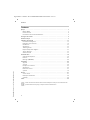 2
2
-
 3
3
-
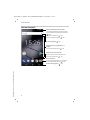 4
4
-
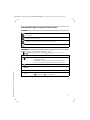 5
5
-
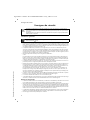 6
6
-
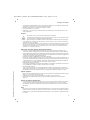 7
7
-
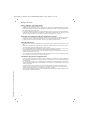 8
8
-
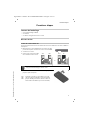 9
9
-
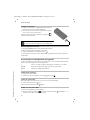 10
10
-
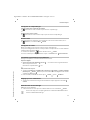 11
11
-
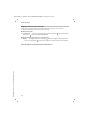 12
12
-
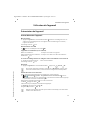 13
13
-
 14
14
-
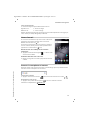 15
15
-
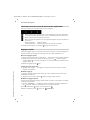 16
16
-
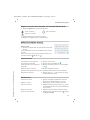 17
17
-
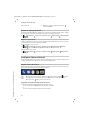 18
18
-
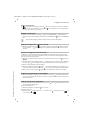 19
19
-
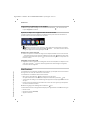 20
20
-
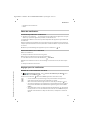 21
21
-
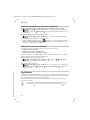 22
22
-
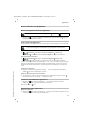 23
23
-
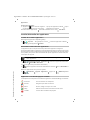 24
24
-
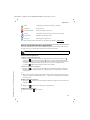 25
25
-
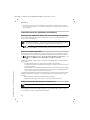 26
26
-
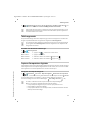 27
27
-
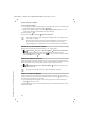 28
28
-
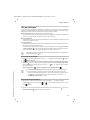 29
29
-
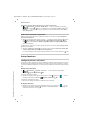 30
30
-
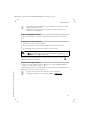 31
31
-
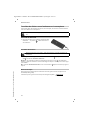 32
32
-
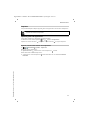 33
33
-
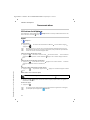 34
34
-
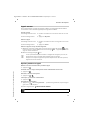 35
35
-
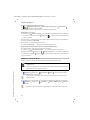 36
36
-
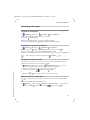 37
37
-
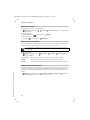 38
38
-
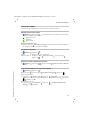 39
39
-
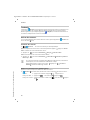 40
40
-
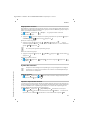 41
41
-
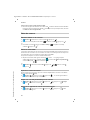 42
42
-
 43
43
-
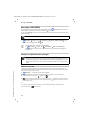 44
44
-
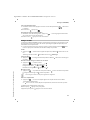 45
45
-
 46
46
-
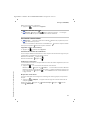 47
47
-
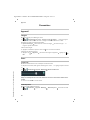 48
48
-
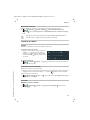 49
49
-
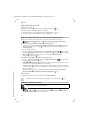 50
50
-
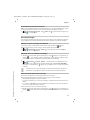 51
51
-
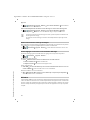 52
52
-
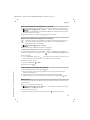 53
53
-
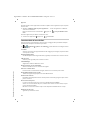 54
54
-
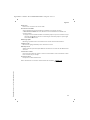 55
55
-
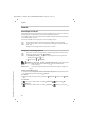 56
56
-
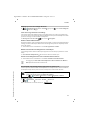 57
57
-
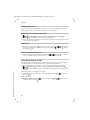 58
58
-
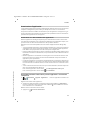 59
59
-
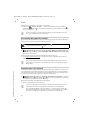 60
60
-
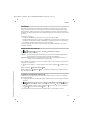 61
61
-
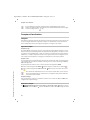 62
62
-
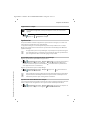 63
63
-
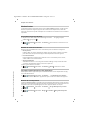 64
64
-
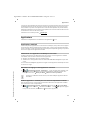 65
65
-
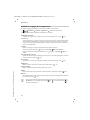 66
66
-
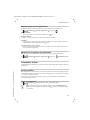 67
67
-
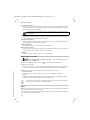 68
68
-
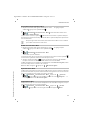 69
69
-
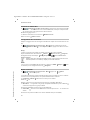 70
70
-
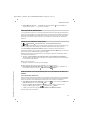 71
71
-
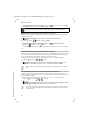 72
72
-
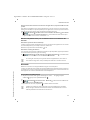 73
73
-
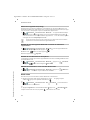 74
74
-
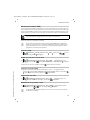 75
75
-
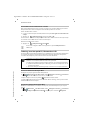 76
76
-
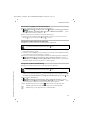 77
77
-
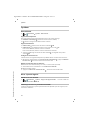 78
78
-
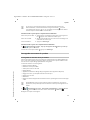 79
79
-
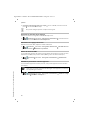 80
80
-
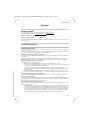 81
81
-
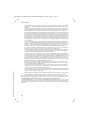 82
82
-
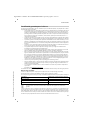 83
83
-
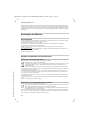 84
84
-
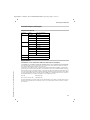 85
85
-
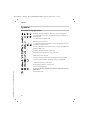 86
86
-
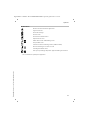 87
87
-
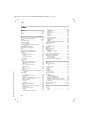 88
88
-
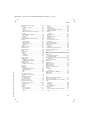 89
89
-
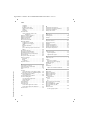 90
90
-
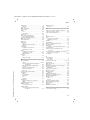 91
91
-
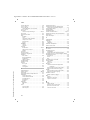 92
92
-
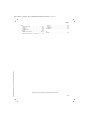 93
93
-
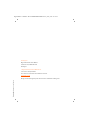 94
94
Gigaset GL390 Le manuel du propriétaire
- Catégorie
- Comprimés
- Taper
- Le manuel du propriétaire
Documents connexes
-
Gigaset GS160 Le manuel du propriétaire
-
Gigaset GS100 Le manuel du propriétaire
-
Gigaset SL450A GO Le manuel du propriétaire
-
Gigaset GIGASET S850 Le manuel du propriétaire
-
Gigaset Book Case SMART (GS290) Mode d'emploi
-
Gigaset E630A GO Mode d'emploi
-
Gigaset SL450A GO Mode d'emploi
-
Gigaset GS290R GREY Le manuel du propriétaire
-
Gigaset GS4 64GB BLACK Le manuel du propriétaire
-
Gigaset GS3 Le manuel du propriétaire